Python模拟登录的多种方法
这篇文章主要介绍了Python模拟登录的多种方法,大概给大家提供了四种方法,每种方法给大家介绍的都很详细,感兴趣的朋友一起看看吧
正文
方法一:直接使用已知的cookie访问
特点:
简单,但需要先在浏览器登录
原理:
简单地说,cookie保存在发起请求的客户端中,服务器利用cookie来区分不同的客户端。因为http是一种无状态的连接,当服务器一下子收到好几个请求时,是无法判断出哪些请求是同一个客户端发起的。而“访问登录后才能看到的页面”这一行为,恰恰需要客户端向服务器证明:“我是刚才登录过的那个客户端”。于是就需要cookie来标识客户端的身份,以存储它的信息(如登录状态)。
当然,这也意味着,只要得到了别的客户端的cookie,我们就可以假冒成它来和服务器对话。这给我们的程序带来了可乘之机。
我们先用浏览器登录,然后使用开发者工具查看cookie。接着在程序中携带该cookie向网站发送请求,就能让你的程序假扮成刚才登录的那个浏览器,得到只有登录后才能看到的页面。
具体步骤:
1.用浏览器登录,获取浏览器里的cookie字符串
先使用浏览器登录。再打开开发者工具,转到network选项卡。在左边的Name一栏找到当前的网址,选择右边的Headers选项卡,查看Request Headers,这里包含了该网站颁发给浏览器的cookie。对,就是后面的字符串。把它复制下来,一会儿代码里要用到。
注意,最好是在运行你的程序前再登录。如果太早登录,或是把浏览器关了,很可能复制的那个cookie就过期无效了。
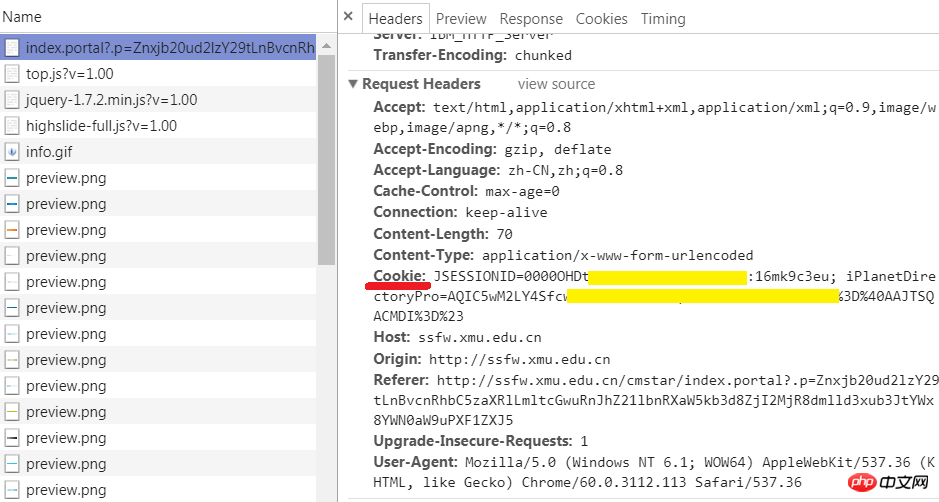
2.写代码
urllib库的版本:
import sys import io from urllib import request sys.stdout = io.TextIOWrapper(sys.stdout.buffer,encoding='utf8') #改变标准输出的默认编码 #登录后才能访问的网站 url = 'http://ssfw.xmu.edu.cn/cmstar/index.portal' #浏览器登录后得到的cookie,也就是刚才复制的字符串 cookie_str = r'JSESSIONID=xxxxxxxxxxxxxxxxxxxxxx; iPlanetDirectoryPro=xxxxxxxxxxxxxxxxxx' #登录后才能访问的网页 url = 'http://ssfw.xmu.edu.cn/cmstar/index.portal' req = request.Request(url) #设置cookie req.add_header('cookie', raw_cookies) #设置请求头 req.add_header('User-Agent', 'Mozilla/5.0 (Windows NT 6.1; WOW64) AppleWebKit/537.36 (KHTML, like Gecko) Chrome/60.0.3112.113 Safari/537.36') resp = request.urlopen(req) print(resp.read().decode('utf-8'))
requests库的版本:
import requests
import sys
import io
sys.stdout = io.TextIOWrapper(sys.stdout.buffer,encoding='utf8') #改变标准输出的默认编码
#登录后才能访问的网页
url = 'http://ssfw.xmu.edu.cn/cmstar/index.portal'
#浏览器登录后得到的cookie,也就是刚才复制的字符串
cookie_str = r'JSESSIONID=xxxxxxxxxxxxxxxxxxxxxx; iPlanetDirectoryPro=xxxxxxxxxxxxxxxxxx'
#把cookie字符串处理成字典,以便接下来使用
cookies = {}
for line in cookie_str.split(';'):
key, value = line.split('=', 1)
cookies[key] = value方法二:模拟登录后再携带得到的cookie访问
原理:
我们先在程序中向网站发出登录请求,也就是提交包含登录信息的表单(用户名、密码等)。从响应中得到cookie,今后在访问其他页面时也带上这个cookie,就能得到只有登录后才能看到的页面。
具体步骤:
1.找出表单提交到的页面
还是要利用浏览器的开发者工具。转到network选项卡,并勾选Preserve Log(重要!)。在浏览器里登录网站。然后在左边的Name一栏找到表单提交到的页面。怎么找呢?看看右侧,转到Headers选项卡。首先,在General那段,Request Method应当是POST。其次最下方应该要有一段叫做Form Data的,里面可以看到你刚才输入的用户名和密码等。也可以看看左边的Name,如果含有login这个词,有可能就是提交表单的页面(不一定!)。

这里要强调一点,“表单提交到的页面”通常并不是你填写用户名和密码的页面!所以要利用工具来找到它。
2.找出要提交的数据
虽然你在浏览器里登陆时只填了用户名和密码,但表单里包含的数据可不只这些。从Form Data里就可以看到需要提交的所有数据。
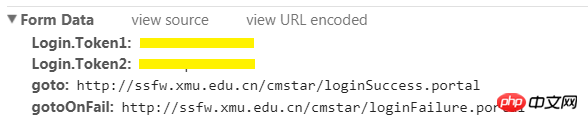
3.写代码
urllib库的版本:
import sys
import io
import urllib.request
import http.cookiejar
sys.stdout = io.TextIOWrapper(sys.stdout.buffer,encoding='utf8') #改变标准输出的默认编码
#登录时需要POST的数据
data = {'Login.Token1':'学号',
'Login.Token2':'密码',
'goto:http':'//ssfw.xmu.edu.cn/cmstar/loginSuccess.portal',
'gotoOnFail:http':'//ssfw.xmu.edu.cn/cmstar/loginFailure.portal'}
post_data = urllib.parse.urlencode(data).encode('utf-8')
#设置请求头
headers = {'User-agent':'Mozilla/5.0 (Windows NT 6.1; WOW64) AppleWebKit/537.36 (KHTML, like Gecko) Chrome/60.0.3112.113 Safari/537.36'}
#登录时表单提交到的地址(用开发者工具可以看到)
login_url = ' http://ssfw.xmu.edu.cn/cmstar/userPasswordValidate.portal
#构造登录请求
req = urllib.request.Request(login_url, headers = headers, data = post_data)
#构造cookie
cookie = http.cookiejar.CookieJar()
#由cookie构造opener
opener = urllib.request.build_opener(urllib.request.HTTPCookieProcessor(cookie))
#发送登录请求,此后这个opener就携带了cookie,以证明自己登录过
resp = opener.open(req)
#登录后才能访问的网页
url = 'http://ssfw.xmu.edu.cn/cmstar/index.portal'
#构造访问请求
req = urllib.request.Request(url, headers = headers)
resp = opener.open(req)
print(resp.read().decode('utf-8'))requests库的版本:
import requests
import sys
import io
sys.stdout = io.TextIOWrapper(sys.stdout.buffer,encoding='utf8') #改变标准输出的默认编码
#登录后才能访问的网页
url = 'http://ssfw.xmu.edu.cn/cmstar/index.portal'
#浏览器登录后得到的cookie,也就是刚才复制的字符串
cookie_str = r'JSESSIONID=xxxxxxxxxxxxxxxxxxxxxx; iPlanetDirectoryPro=xxxxxxxxxxxxxxxxxx'
#把cookie字符串处理成字典,以便接下来使用
cookies = {}
for line in cookie_str.split(';'):
key, value = line.split('=', 1)
cookies[key] = value
#设置请求头
headers = {'User-agent':'Mozilla/5.0 (Windows NT 6.1; WOW64) AppleWebKit/537.36 (KHTML, like Gecko) Chrome/60.0.3112.113 Safari/537.36'}
#在发送get请求时带上请求头和cookies
resp = requests.get(url, headers = headers, cookies = cookies)
print(resp.content.decode('utf-8'))明显感觉requests库用着更方便啊~~~
方法三:模拟登录后用session保持登录状态
原理:
session是会话的意思。和cookie的相似之处在于,它也可以让服务器“认得”客户端。简单理解就是,把每一个客户端和服务器的互动当作一个“会话”。既然在同一个“会话”里,服务器自然就能知道这个客户端是否登录过。
具体步骤:
1.找出表单提交到的页面
2.找出要提交的数据
这两步和方法二的前两步是一样的
3.写代码
requests库的版本
import requests
import sys
import io
sys.stdout = io.TextIOWrapper(sys.stdout.buffer,encoding='utf8') #改变标准输出的默认编码
#登录时需要POST的数据
data = {'Login.Token1':'学号',
'Login.Token2':'密码',
'goto:http':'//ssfw.xmu.edu.cn/cmstar/loginSuccess.portal',
'gotoOnFail:http':'//ssfw.xmu.edu.cn/cmstar/loginFailure.portal'}
#设置请求头
headers = {'User-agent':'Mozilla/5.0 (Windows NT 6.1; WOW64) AppleWebKit/537.36 (KHTML, like Gecko) Chrome/60.0.3112.113 Safari/537.36'}
#登录时表单提交到的地址(用开发者工具可以看到)
login_url = 'http://ssfw.xmu.edu.cn/cmstar/userPasswordValidate.portal'
#构造Session
session = requests.Session()
#在session中发送登录请求,此后这个session里就存储了cookie
#可以用print(session.cookies.get_dict())查看
resp = session.post(login_url, data)
#登录后才能访问的网页
url = 'http://ssfw.xmu.edu.cn/cmstar/index.portal'
#发送访问请求
resp = session.get(url)
print(resp.content.decode('utf-8'))方法四:使用无头浏览器访问
特点:
功能强大,几乎可以对付任何网页,但会导致代码效率低
原理:
如果能在程序里调用一个浏览器来访问网站,那么像登录这样的操作就轻而易举了。在Python中可以使用Selenium库来调用浏览器,写在代码里的操作(打开网页、点击……)会变成浏览器忠实地执行。这个被控制的浏览器可以是Firefox,Chrome等,但最常用的还是PhantomJS这个无头(没有界面)浏览器。也就是说,只要把填写用户名密码、点击“登录”按钮、打开另一个网页等操作写到程序中,PhamtomJS就能确确实实地让你登录上去,并把响应返回给你。
具体步骤:
1.安装selenium库、PhantomJS浏览器
2.在源代码中找到登录时的输入文本框、按钮这些元素
因为要在无头浏览器中进行操作,所以就要先找到输入框,才能输入信息。找到登录按钮,才能点击它。
在浏览器中打开填写用户名密码的页面,将光标移动到输入用户名的文本框,右键,选择“审查元素”,就可以在右边的网页源代码中看到文本框是哪个元素。同理,可以在源代码中找到输入密码的文本框、登录按钮。
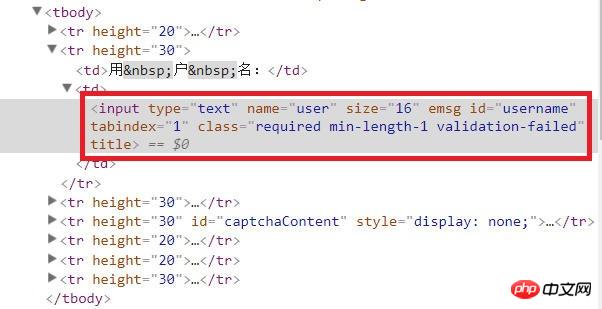
3.考虑如何在程序中找到上述元素
Selenium库提供了find_element(s)_by_xxx的方法来找到网页中的输入框、按钮等元素。其中xxx可以是id、name、tag_name(标签名)、class_name(class),也可以是xpath(xpath表达式)等等。当然还是要具体分析网页源代码。
4.写代码
import requests import sys import io from selenium import webdriver sys.stdout = io.TextIOWrapper(sys.stdout.buffer, encoding='utf8') #改变标准输出的默认编码 #建立Phantomjs浏览器对象,括号里是phantomjs.exe在你的电脑上的路径 browser = webdriver.PhantomJS('d:/tool/07-net/phantomjs-windows/phantomjs-2.1.1-windows/bin/phantomjs.exe') #登录页面 url = r'http://ssfw.xmu.edu.cn/cmstar/index.portal' # 访问登录页面 browser.get(url) # 等待一定时间,让js脚本加载完毕 browser.implicitly_wait(3) #输入用户名 username = browser.find_element_by_name('user') username.send_keys('学号') #输入密码 password = browser.find_element_by_name('pwd') password.send_keys('密码') #选择“学生”单选按钮 student = browser.find_element_by_xpath('//input[@value="student"]') student.click() #点击“登录”按钮 login_button = browser.find_element_by_name('btn') login_button.submit() #网页截图 browser.save_screenshot('picture1.png') #打印网页源代码 print(browser.page_source.encode('utf-8').decode()) browser.quit()
相关推荐:
以上是Python模拟登录的多种方法的详细内容。更多信息请关注PHP中文网其他相关文章!

热AI工具

Undresser.AI Undress
人工智能驱动的应用程序,用于创建逼真的裸体照片

AI Clothes Remover
用于从照片中去除衣服的在线人工智能工具。

Undress AI Tool
免费脱衣服图片

Clothoff.io
AI脱衣机

AI Hentai Generator
免费生成ai无尽的。

热门文章

热工具

记事本++7.3.1
好用且免费的代码编辑器

SublimeText3汉化版
中文版,非常好用

禅工作室 13.0.1
功能强大的PHP集成开发环境

Dreamweaver CS6
视觉化网页开发工具

SublimeText3 Mac版
神级代码编辑软件(SublimeText3)

热门话题
 mysql 是否要付费
Apr 08, 2025 pm 05:36 PM
mysql 是否要付费
Apr 08, 2025 pm 05:36 PM
MySQL 有免费的社区版和收费的企业版。社区版可免费使用和修改,但支持有限,适合稳定性要求不高、技术能力强的应用。企业版提供全面商业支持,适合需要稳定可靠、高性能数据库且愿意为支持买单的应用。选择版本时考虑的因素包括应用关键性、预算和技术技能。没有完美的选项,只有最合适的方案,需根据具体情况谨慎选择。
 mysql安装后怎么使用
Apr 08, 2025 am 11:48 AM
mysql安装后怎么使用
Apr 08, 2025 am 11:48 AM
文章介绍了MySQL数据库的上手操作。首先,需安装MySQL客户端,如MySQLWorkbench或命令行客户端。1.使用mysql-uroot-p命令连接服务器,并使用root账户密码登录;2.使用CREATEDATABASE创建数据库,USE选择数据库;3.使用CREATETABLE创建表,定义字段及数据类型;4.使用INSERTINTO插入数据,SELECT查询数据,UPDATE更新数据,DELETE删除数据。熟练掌握这些步骤,并学习处理常见问题和优化数据库性能,才能高效使用MySQL。
 mySQL下载完安装不了
Apr 08, 2025 am 11:24 AM
mySQL下载完安装不了
Apr 08, 2025 am 11:24 AM
MySQL安装失败的原因主要有:1.权限问题,需以管理员身份运行或使用sudo命令;2.依赖项缺失,需安装相关开发包;3.端口冲突,需关闭占用3306端口的程序或修改配置文件;4.安装包损坏,需重新下载并验证完整性;5.环境变量配置错误,需根据操作系统正确配置环境变量。解决这些问题,仔细检查每个步骤,就能顺利安装MySQL。
 mysql下载文件损坏无法安装的修复方案
Apr 08, 2025 am 11:21 AM
mysql下载文件损坏无法安装的修复方案
Apr 08, 2025 am 11:21 AM
MySQL下载文件损坏,咋整?哎,下载个MySQL都能遇到文件损坏,这年头真是不容易啊!这篇文章就来聊聊怎么解决这个问题,让大家少走弯路。读完之后,你不仅能修复损坏的MySQL安装包,还能对下载和安装过程有更深入的理解,避免以后再踩坑。先说说为啥下载文件会损坏这原因可多了去了,网络问题是罪魁祸首,下载过程中断、网络不稳定都可能导致文件损坏。还有就是下载源本身的问题,服务器文件本身就坏了,你下载下来当然也是坏的。另外,一些杀毒软件过度“热情”的扫描也可能造成文件损坏。诊断问题:确定文件是否真的损坏
 mysql 需要互联网吗
Apr 08, 2025 pm 02:18 PM
mysql 需要互联网吗
Apr 08, 2025 pm 02:18 PM
MySQL 可在无需网络连接的情况下运行,进行基本的数据存储和管理。但是,对于与其他系统交互、远程访问或使用高级功能(如复制和集群)的情况,则需要网络连接。此外,安全措施(如防火墙)、性能优化(选择合适的网络连接)和数据备份对于连接到互联网的 MySQL 数据库至关重要。
 如何针对高负载应用程序优化 MySQL 性能?
Apr 08, 2025 pm 06:03 PM
如何针对高负载应用程序优化 MySQL 性能?
Apr 08, 2025 pm 06:03 PM
MySQL数据库性能优化指南在资源密集型应用中,MySQL数据库扮演着至关重要的角色,负责管理海量事务。然而,随着应用规模的扩大,数据库性能瓶颈往往成为制约因素。本文将探讨一系列行之有效的MySQL性能优化策略,确保您的应用在高负载下依然保持高效响应。我们将结合实际案例,深入讲解索引、查询优化、数据库设计以及缓存等关键技术。1.数据库架构设计优化合理的数据库架构是MySQL性能优化的基石。以下是一些核心原则:选择合适的数据类型选择最小的、符合需求的数据类型,既能节省存储空间,又能提升数据处理速度
 MySQL安装后服务无法启动的解决办法
Apr 08, 2025 am 11:18 AM
MySQL安装后服务无法启动的解决办法
Apr 08, 2025 am 11:18 AM
MySQL拒启动?别慌,咱来排查!很多朋友安装完MySQL后,发现服务死活启动不了,心里那个急啊!别急,这篇文章带你从容应对,揪出幕后黑手!读完后,你不仅能解决这个问题,还能提升对MySQL服务的理解,以及排查问题的思路,成为一名更强大的数据库管理员!MySQL服务启动失败,原因五花八门,从简单的配置错误到复杂的系统问题都有可能。咱们先从最常见的几个方面入手。基础知识:服务启动流程简述MySQL服务启动,简单来说,就是操作系统加载MySQL相关的文件,然后启动MySQL守护进程。这其中涉及到配置
 mysql安装后怎么优化数据库性能
Apr 08, 2025 am 11:36 AM
mysql安装后怎么优化数据库性能
Apr 08, 2025 am 11:36 AM
MySQL性能优化需从安装配置、索引及查询优化、监控与调优三个方面入手。1.安装后需根据服务器配置调整my.cnf文件,例如innodb_buffer_pool_size参数,并关闭query_cache_size;2.创建合适的索引,避免索引过多,并优化查询语句,例如使用EXPLAIN命令分析执行计划;3.利用MySQL自带监控工具(SHOWPROCESSLIST,SHOWSTATUS)监控数据库运行状况,定期备份和整理数据库。通过这些步骤,持续优化,才能提升MySQL数据库性能。






